你当前正在访问 Microsoft Azure Global Edition 技术文档网站。 如果需要访问由世纪互联运营的 Microsoft Azure 中国技术文档网站,请访问 https://docs.azure.cn。
Azure Key Vault 是一项云服务,它为机密提供了安全的存储。 可以安全地存储密钥、密码、证书和其他机密。 可以通过 Azure 门户创建和管理 Azure Key Vault。 在本快速入门中,你将创建一个密钥保管库并使用它来存储证书。 有关 Key Vault 的详细信息,请参阅概述。
先决条件
若要访问 Azure Key Vault,需要一个 Azure 订阅。 如果还没有订阅,请在开始前创建一个免费帐户。
对机密的所有访问都通过 Azure Key Vault 进行。 对于本快速入门,请使用 Azure 门户、Azure CLI 或 Azure PowerShell 创建密钥保管库。
登录 Azure
登录 Azure 门户。
将证书添加到 Key Vault
若要向保管库中添加证书,只需再执行几个步骤即可。 在此示例中,我们添加可供应用程序使用的自签名证书。 此证书称为 ExampleCertificate。
- 在密钥保管库属性页中,选择“证书”。
- 单击“生成/导入”。
- 在“创建证书”屏幕上,选择以下值:
- 证书创建方法:生成。
- 证书名称:ExampleCertificate。
- 使用者:CN=ExampleDomain
- 让其他值保留默认设置。 (默认情况下,如果未在高级策略中指定任何特殊内容,则可将其用作客户端身份验证证书。)
- 单击“创建”。
收到证书已成功创建的消息后,即可单击列表中的该证书, 然后就可以看到某些属性。 如果单击当前版本,则可看到在上一步指定的值。
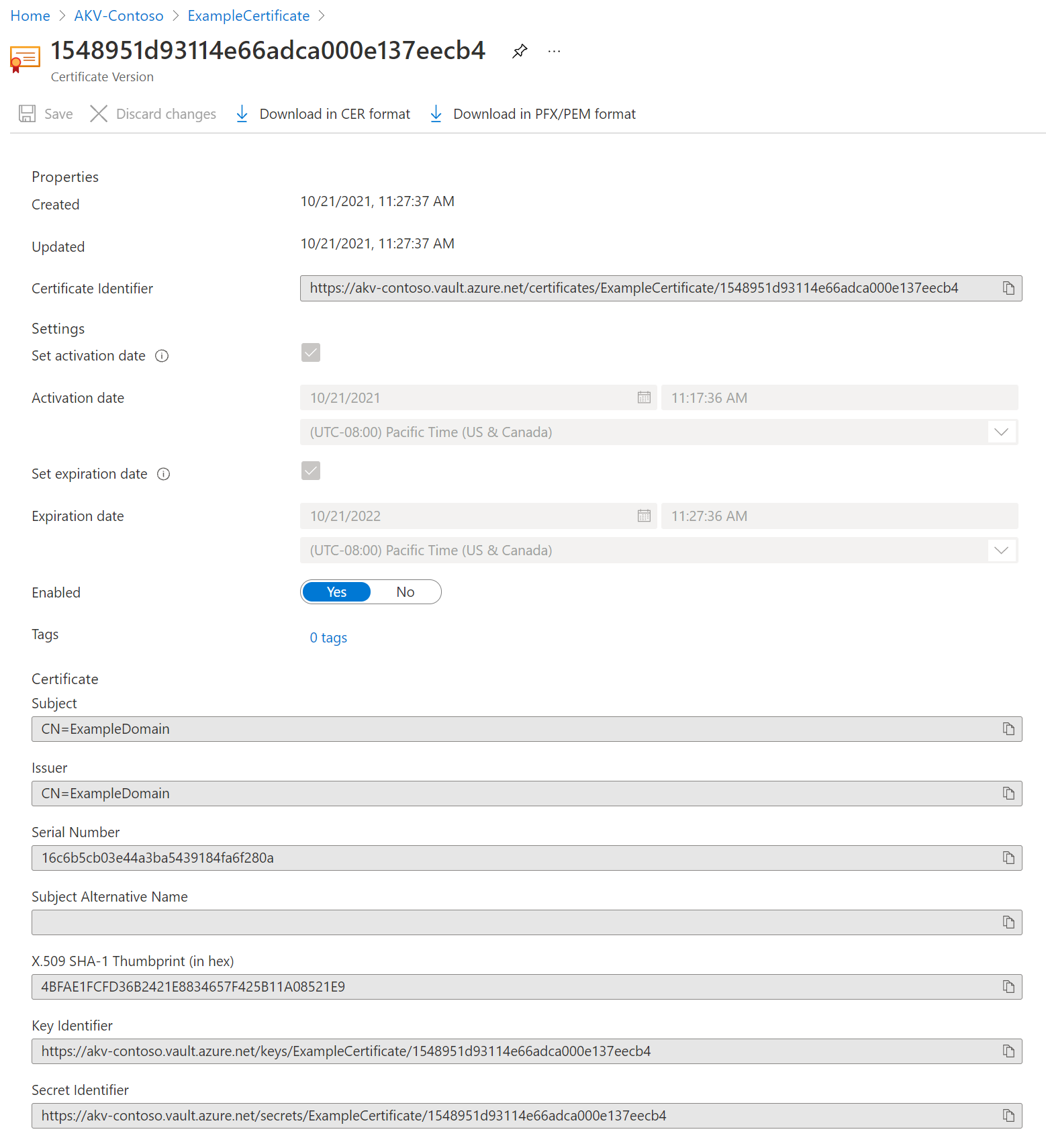
导出来自 Key Vault 的证书
单击“使用 CER 格式下载”或“使用 PFX/PEM 格式下载”按钮即可下载证书。
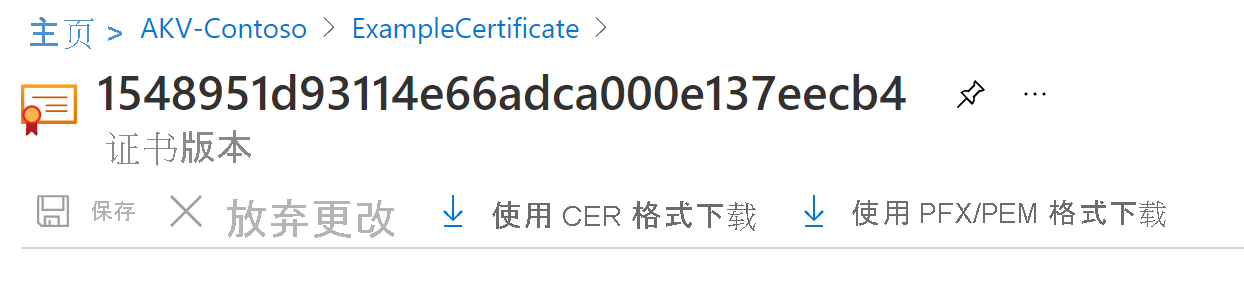
清理资源
其他 Key Vault 快速入门和教程是在本快速入门的基础上制作的。 如果打算继续使用后续的快速入门和教程,则可能需要保留这些资源。 如果不再需要资源组,可以将其删除,这将删除 Key Vault 和相关的资源。 要通过门户删除资源组,请执行以下操作:
- 在门户顶部的“搜索”框中输入资源组的名称。 在搜索结果中看到在本快速入门中使用的资源组后,将其选中。
- 选择“删除资源组”。
- 在“键入资源组名称:”框中,键入资源组的名称,然后选择“删除” 。
后续步骤
在本快速入门中,你创建了一个密钥保管库并在其中存储了一个证书。 若要详细了解 Key Vault 以及如何将其与应用程序集成,请继续阅读以下文章。